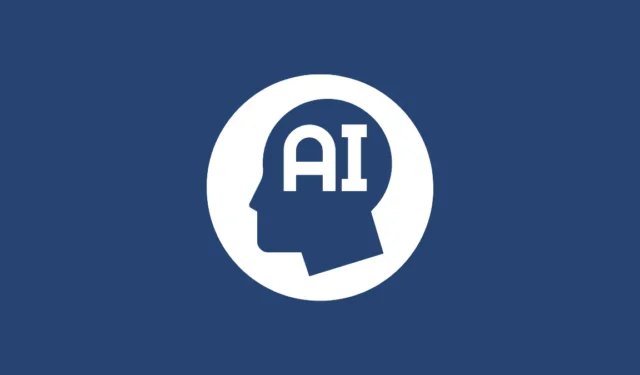
Вы можете просто начать использовать новую функцию памяти ChatGPT, войдя в свою учетную запись, и вам не нужно ничего делать для ее включения, поскольку она включена по умолчанию.
- Перейдите на сайт ChatGPT и войдите в свою учетную запись.
- Введите утверждение, содержащее некоторую информацию, которую вы хотите, чтобы чат-бот запомнил. Например, вы хотите сгенерировать изображение вашей собаки. Вы можете предоставить ChatGPT такую информацию, как порода и возраст. Когда чат-бот получит новую информацию, вы увидите сообщение «Память обновлена».

- Теперь вы можете ссылаться на информацию, которую вы дали ChatGPT ранее в будущих разговорах. Вы можете попросить его сгенерировать изображение вашей собаки в определенной сцене без необходимости повторять какую-либо информацию из более раннего. Чат-бот сможет запомнить детали, такие как порода собаки и ее возраст, которые вы упомянули ранее, и сгенерировать изображение соответствующим образом.

- Вы также можете попросить ChatGPT запомнить определенные детали, например, сведения о вашем бизнесе, информацию, касающуюся встреч и расписаний, и многое другое.
- Если вы не хотите, чтобы ChatGPT запоминал определенную подсказку или запрос, наведите курсор на сообщение «Память обновлена» и нажмите на появившуюся опцию «Управление воспоминаниями».

- Теперь вы увидите все подсказки и запросы, которые вы дали ChatGPT после того, как функция памяти стала доступна. Чтобы удалить любую подсказку, просто нажмите на значок корзины справа.

- Если вы хотите удалить все запросы и подсказки, нажмите на опцию «Очистить память ChatGPT» в правом нижнем углу.

- Вы также можете полностью отключить новую функцию памяти, если вы вообще не хотите ее использовать. Для этого нажмите на значок своей учетной записи в правом верхнем углу, а затем на «Настройки».

- Когда появится диалоговое окно «Параметры», нажмите «Персонализация» слева, а затем нажмите на переключатель «Память», чтобы отключить его.

Использование временного чата
Наряду с новой функцией памяти, ChatGPT также имеет функцию временного чата, которая позволяет вам вести беседы без сохранения чат-ботом какой-либо информации из них. Такие чаты также не будут отображаться в вашей истории и не будут использоваться для обучения моделей ИИ.
- Чтобы начать временный чат, нажмите «ChatGPT» вверху и включите переключатель «Временный чат» в раскрывающемся меню.

- Вы увидите всплывающее окно, информирующее вас о временных чатах. Нажмите кнопку «Продолжить».

- Теперь вы можете продолжить разговор. Когда вы закончите, вы можете нажать на раскрывающееся меню ChatGPT вверху и отключить временный чат.
Что нужно знать
- В настоящее время функция памяти ChatGPT сохраняет только текстовую информацию, а не изображения или аудио. Вы также не можете использовать ее, чтобы попросить ChatGPT напомнить вам о сроках или предстоящих датах без запроса.
- Новая функция делает ChatGPT еще более полезным цифровым персональным помощником, но также открывает двери для серьезных проблем с конфиденциальностью.
- По умолчанию OpenAI будет использовать информацию из памяти ChatGPT для обучения и улучшения своих моделей ИИ, если вы не являетесь клиентом ChatGPT Enterprise или ChatGPT Team. Однако вы можете отключить это в настройках Data Controls.



Добавить комментарий